Vpn как включить
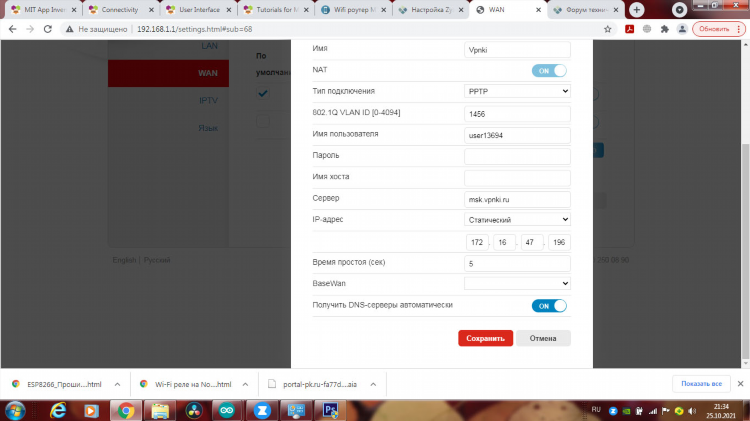
VPN как включить: пошаговая инструкция для различных устройств
Настройка и включение VPN может понадобиться для обеспечения конфиденциальности в интернете, обхода географических ограничений и безопасного подключения к корпоративной сети. Рассматриваются универсальные способы включения VPN на популярных операционных системах и устройствах.
Что такое VPN и зачем его включать
VPN (Virtual Private Network) — это технология, которая создаёт зашифрованное соединение между устройством пользователя и удалённым сервером. При включении VPN IP-адрес заменяется адресом сервера, а интернет-трафик шифруется, что обеспечивает анонимность и защиту данных.
VPN как включить на Windows
Для включения VPN на компьютерах с Windows необходимо выполнить следующие действия:
-
Открыть «Параметры» и перейти в раздел «Сеть и Интернет».
-
Выбрать вкладку «VPN» и нажать «Добавить VPN-подключение».
-
Ввести параметры подключения:
-
Поставщик VPN: Windows (встроено).
-
Имя подключения: произвольное.
-
Имя или адрес сервера: указывается провайдером.
-
Тип VPN: автоматически или конкретный протокол (например, L2TP/IPsec).
-
Имя пользователя и пароль: при необходимости.
-
-
Сохранить настройки и выбрать созданное подключение.
-
Нажать «Подключиться».
Дополнительно возможно использование сторонних VPN-клиентов от провайдеров, таких как NordVPN, ExpressVPN или ProtonVPN.
Как включить VPN на macOS
Для устройств Apple процесс настройки включает следующие шаги:
-
Открыть «Системные настройки» → «Сеть».
-
Нажать кнопку «+» и выбрать интерфейс VPN.
-
Указать:
-
Тип VPN (например, IKEv2, L2TP over IPSec).
-
Название службы.
-
-
Ввести адрес сервера, идентификаторы пользователя и пароль.
-
Применить изменения и нажать «Подключиться».
macOS также поддерживает работу с приложениями сторонних провайдеров.
Включение VPN на Android
Встроенная функция Android позволяет настроить VPN без сторонних приложений:
-
Перейти в «Настройки» → «Сеть и Интернет» → «VPN».
-
Нажать «Добавить» и указать параметры:
-
Название.
-
Тип подключения (PPTP, L2TP, IKEv2).
-
Сервер.
-
Данные для авторизации.
-
-
Сохранить и активировать соединение.
Для автоматической настройки можно использовать официальные приложения VPN-сервисов из Google Play.
VPN как включить на iOS
На устройствах iPhone и iPad используется следующий порядок действий:
-
Зайти в «Настройки» → «Основные» → «VPN».
-
Выбрать «Добавить конфигурацию VPN».
-
Указать тип (IKEv2, IPSec, L2TP), адрес сервера, учётные данные.
-
Сохранить и включить VPN-подключение.
Также доступна установка официальных приложений провайдеров через App Store с последующей активацией.
Использование VPN в браузерах
Некоторые браузеры, такие как Opera, предоставляют встроенную возможность включения VPN:
-
Включить VPN можно в настройках браузера (раздел «Безопасность»).
-
VPN будет работать только в рамках самого браузера.
Расширения для Chrome, Firefox и Edge также позволяют подключать VPN, но охватывают только трафик браузера.
Подключение через маршрутизатор
VPN можно настроить на уровне роутера, чтобы подключение распространялось на все устройства в сети:
-
Войти в веб-интерфейс маршрутизатора.
-
Перейти в раздел VPN (зависит от модели).
-
Указать данные сервера и учётные данные.
-
Сохранить и активировать конфигурацию.
Не все модели маршрутизаторов поддерживают VPN. Часто требуется прошивка DD-WRT или OpenWRT.
Рекомендации по безопасности при использовании VPN
-
Использовать только проверенные VPN-сервисы с прозрачной политикой конфиденциальности.
-
Избегать бесплатных решений, не гарантирующих защиту данных.
-
Убедиться, что используется протокол с шифрованием (например, OpenVPN, WireGuard).
FAQ
Как понять, что VPN включён?
В операционных системах отображается статус подключения. Также можно проверить IP-адрес через сервисы типа whoer.net или 2ip.ru.
Можно ли включить VPN без установки стороннего ПО?
Да, все современные ОС поддерживают ручную настройку VPN с использованием встроенных средств.
Как отключить VPN?
Нужно зайти в параметры сети и нажать «Отключить» рядом с активным VPN-соединением.
Требуется ли VPN для обычного интернет-серфинга?
Не обязательно, но его использование повышает уровень конфиденциальности и защищает данные в открытых сетях Wi-Fi.
Можно ли включить VPN на Smart TV?
Да, через настройки роутера или с помощью подключения через ПК, выполняющего роль VPN-шлюза.
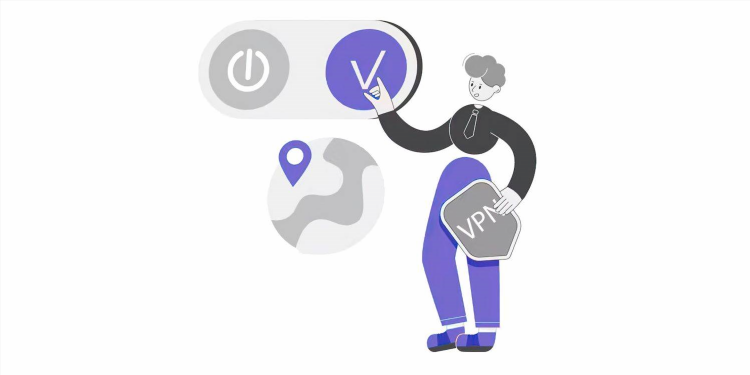
Впн н пк
Геоблоки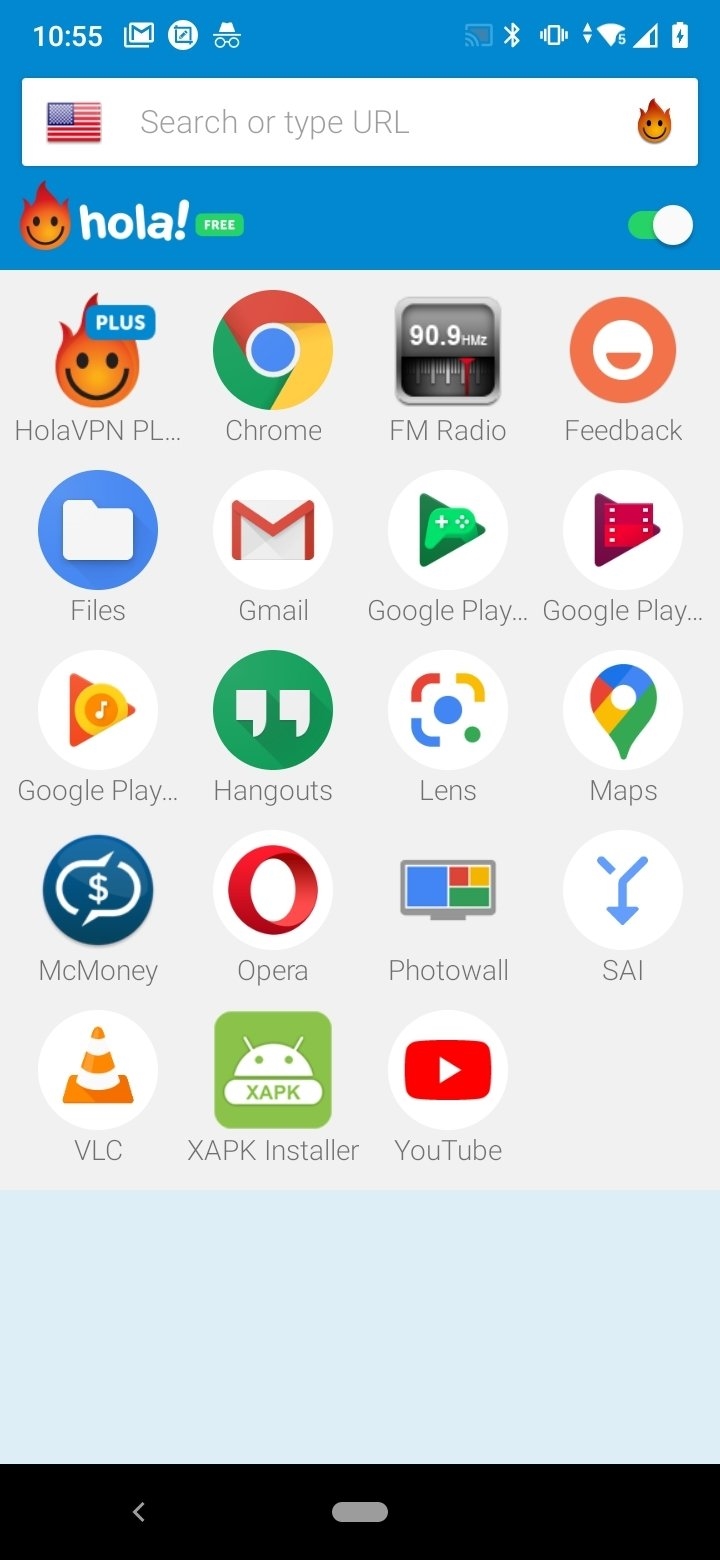
Как в хроме включить vpn
Туризм
Впн казахстан скачать
Linux
Фрегат впн
Тесты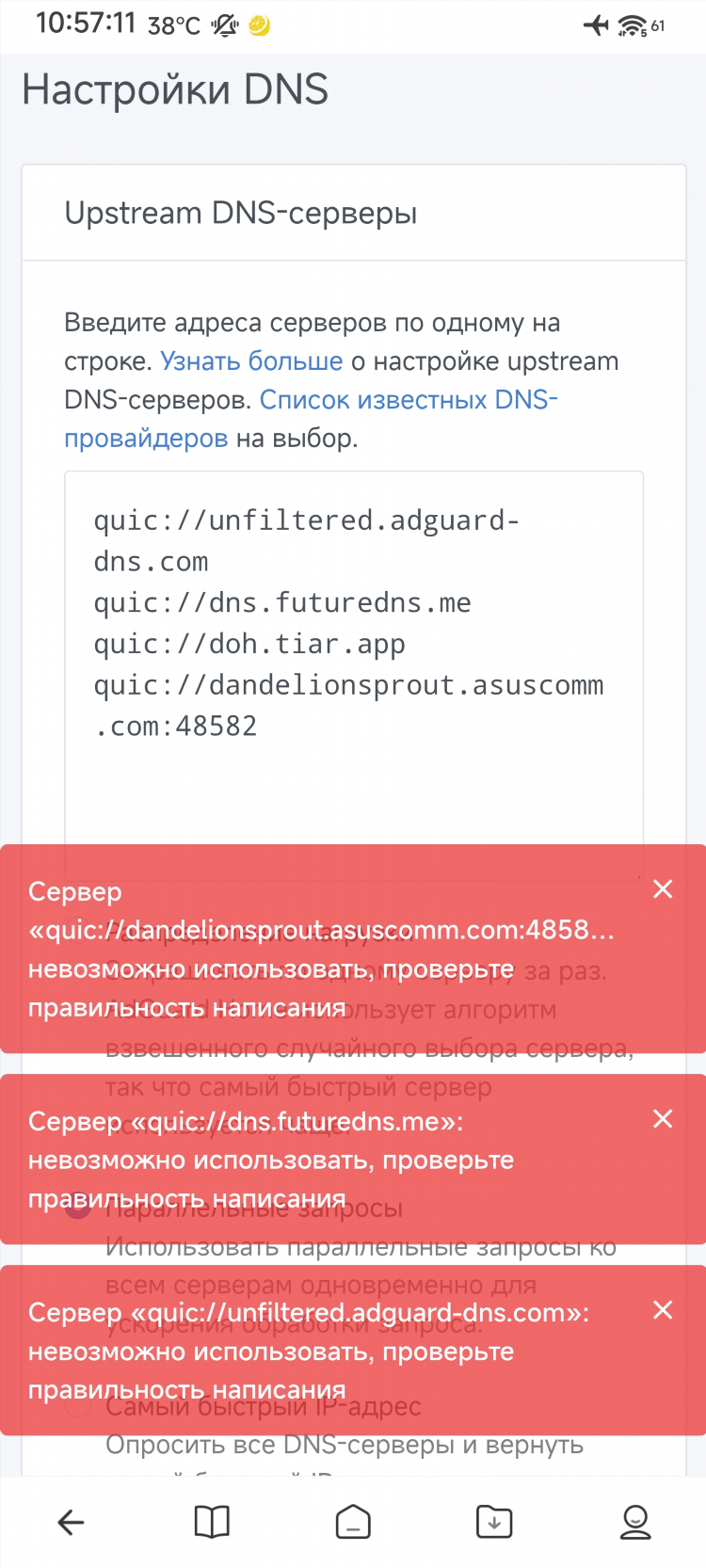
Впн adguard отзывы
YouTube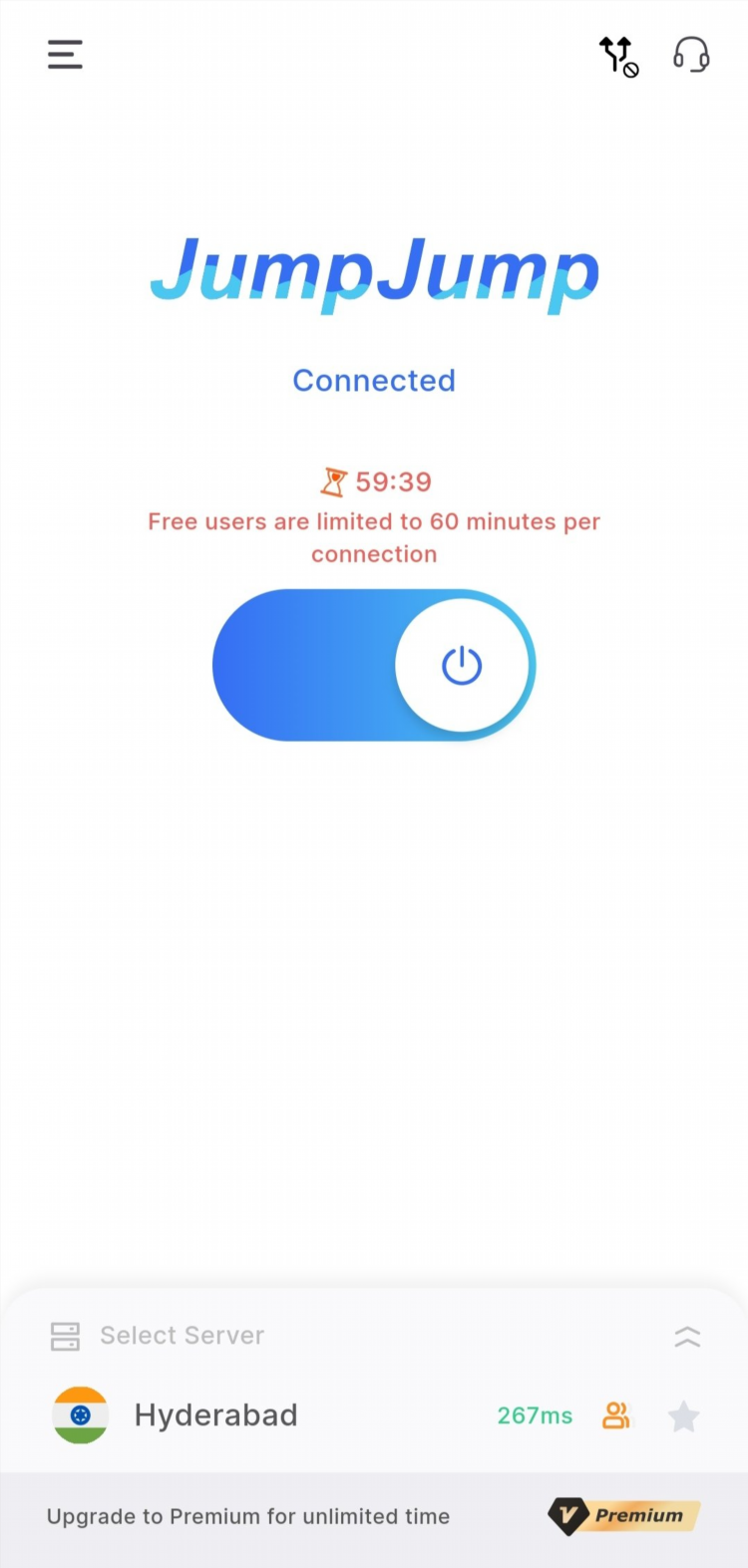
Planet vpn скачать бесплатно
БизнесИнформация
Посетители, находящиеся в группе Гости, не могут оставлять комментарии к данной публикации.

